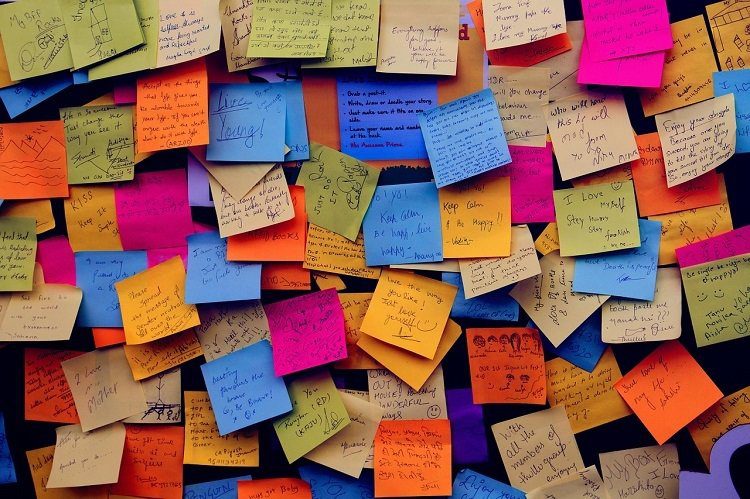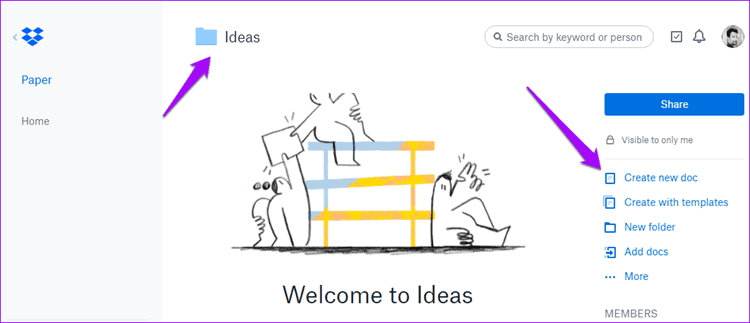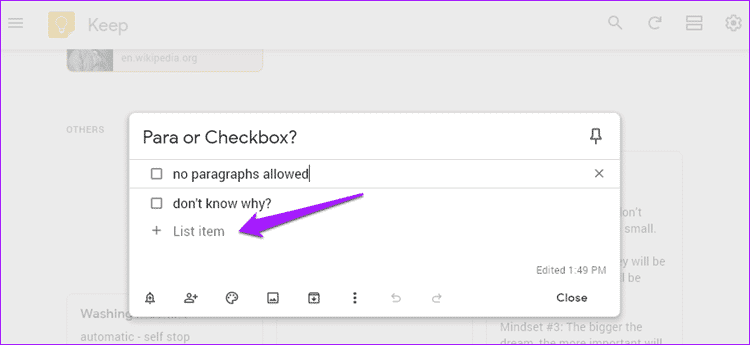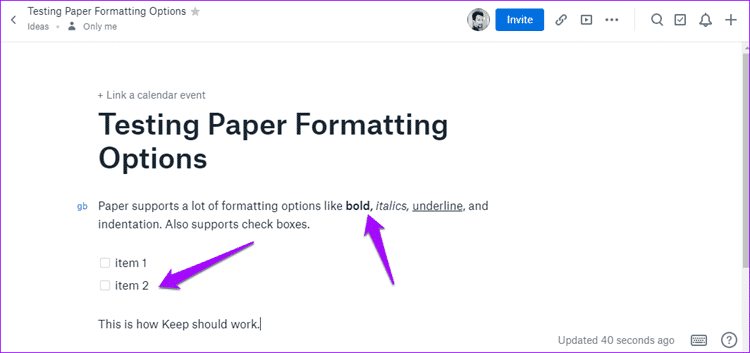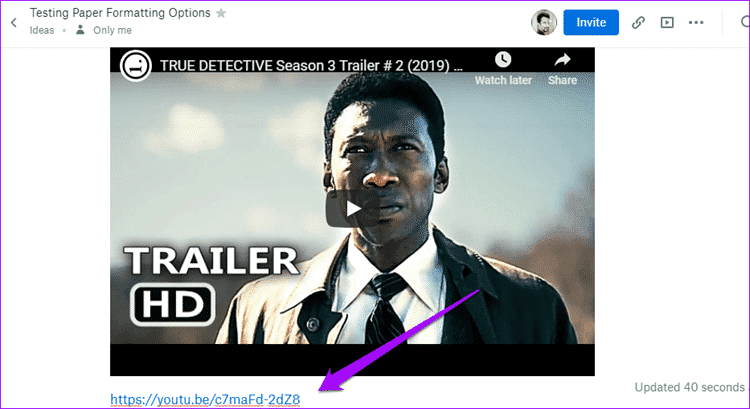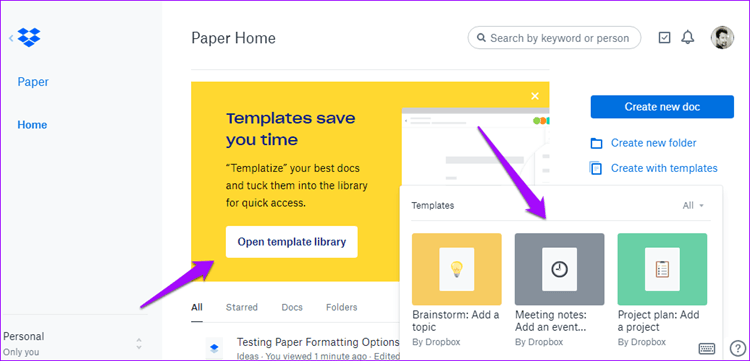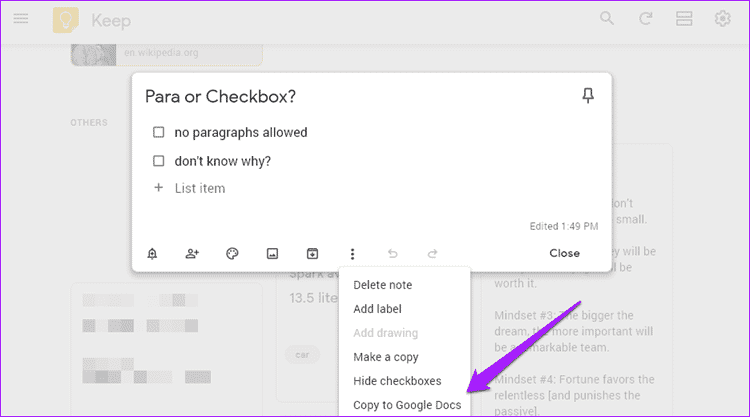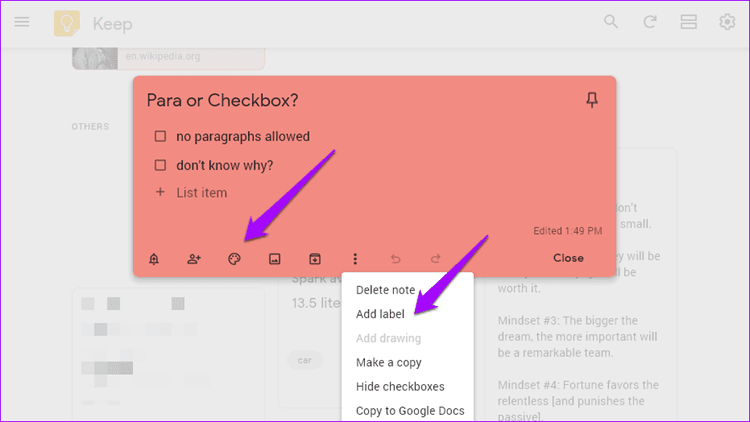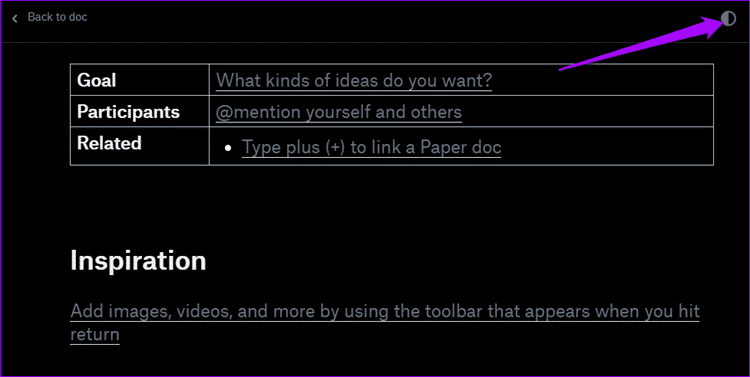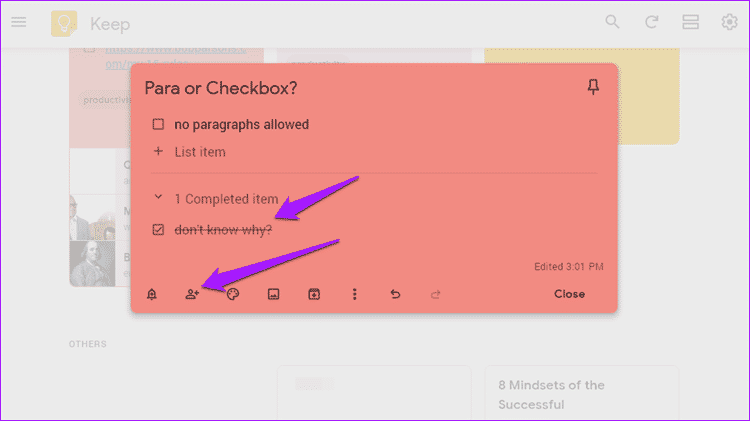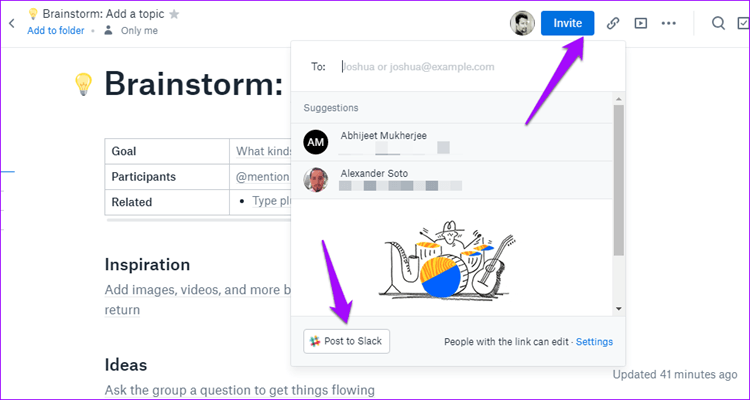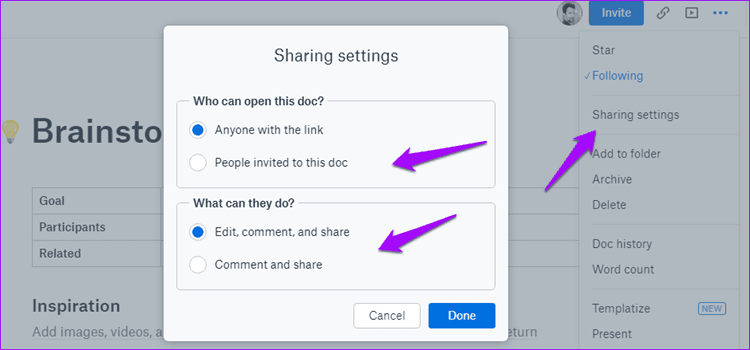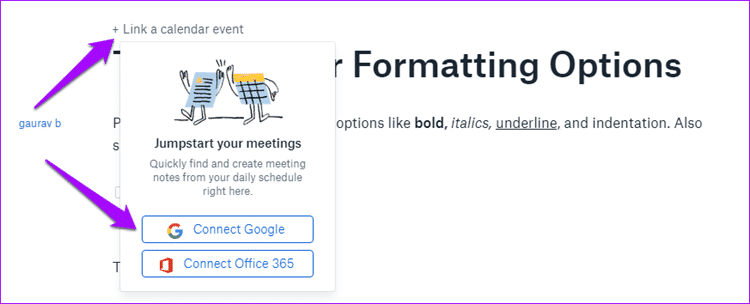Dropbox Paper 與 Google Keep:深度比較
智能手機的基本功能之一是記筆記。 早些時候,用戶不得不依靠記事本和筆來記下隨機的想法和靈感。 隨著智能手機的出現,Google Keep、Dropbox Paper 等應用程序甚至語音寫作應用程序正在取代舊紙張。
儘管所有筆記應用程序都有一個目的,但它們的工作方式和提供的功能卻大相徑庭。 以 Google Keep 為例。 我將筆記從 Evernote 移至 Google Keep,因為它免費、易於使用、僅提供基本功能(沒有雜亂),並且與其他 Google 應用程序深度集成。
在一位科技博主不再對它贊不絕口之後,我終於開始更加關注 Dropbox Paper。 Dropbox Paper 也是免費的,與 Dropbox 集成,提供豐富的格式,並允許您在網絡上顯示幾乎所有內容。
讓我們看看這兩種筆記力量有何不同,以及目標受眾是什麼。 你應該使用哪一個,為什麼?
開始吧。
1. 創建筆記
Google Keep 可幫助您快速記筆記。 因此,當您第一次打開應用程序時,您會在新的註釋部分中看到光標。 開始寫下您的想法,標記筆記,對其進行顏色編碼,然後忘記它。 沒有辦法創建文件夾。
Dropbox Paper 採用分層系統,您可以在其中創建文件夾和筆記。 很像 Google Docs 的工作方式。 因此,它不是最快的筆記應用程序,但它確實允許您以不同的方式組織筆記,對於某些用戶來說,這是最好的方式。
您可以以 PDF 格式導出在工作表中創建的註釋並降低價格。 肯定有很多用戶會喜歡它。
2. 起草說明
創建筆記和記筆記是一回事,但數字筆記的意義遠不止於此。 Keep 和 Paper 在這裡保持不同的方法。
Retains 沒有格式化選項。 不能使用粗體、斜體甚至縮進。 您只需輸入地址、記筆記、添加鏈接或圖像即可。 註釋可以有兩種類型:帶或不帶複選框。 你不能在同一個筆記上有帶框的段落。
另一方面,Paper 將事情提升到了一個新的水平。 您可以使用粗體、斜體和縮進等格式選項,並將復選框添加到同一文檔。 Paper 稱它們為文檔而不是筆記,我明白為什麼。 它也像一個一樣工作。
但是,Paper 的真正優勢在於它能夠處理多種類型的文件。 您可以添加 YouTube 視頻、實時照片,甚至整個畫廊、代碼片段、來自包括 SoundCloud 在內的許多平台的實時音頻文件等。
Paper 與許多使用 API 的服務無縫協作的能力使它成為一個強大的工具,而不僅僅是一個筆記應用程序。 您所要做的就是複制並粘貼鏈接。 您幾乎可以嵌入任何內容,甚至可以使用拖放來拖放和顯示內容。
Paper 還提供了一些免費的模板供您使用。 每個模板都旨在幫助您盡快開始會議或頭腦風暴。 您會在每個模板中找到表格、項目符號點、清單、標題點等,隨時可以填寫和擴展。 一個很棒的功能是能夠使用模板化選項創建自定義模板。
紙本來就不是。 它的優勢在於其簡單性和與 Google Drive 的深度集成。 Google Docs 將向您展示我們在本文前面看到的格式選項和文件夾層次系統。 您可以通過單擊按鈕將 Google Doc 轉換為 Keep Note,反之亦然。
是的,這意味著使用兩個應用程序而不是一個。 但是對於要使用哪些以及如何使用,您有更多的選擇和靈活性。 儘管 Google Docs 是一個功能強大的文字處理器,具有大量格式化選項,但它無法播放實時視頻和其他媒體文件,如紙質文件。
Google Keep 允許您對註釋進行著色並添加標籤(tags),以便您找到
使用 Google 強大的搜索功能更快地獲取它們。
Paper 的其他顯著功能包括使用演示選項將任何文檔作為幻燈片演示的能力。 Dropbox 還會記住文檔歷史記錄,以便可以有效地找到和管理所有以前的編輯。 您可以在提交文件時使用暗模式。
做語音筆記時要保持聰明。 輕鬆記錄您的想法,Keep 將它們轉錄成文本並將音頻文件附加到同一個筆記中——當您想要編輯某些內容時非常方便。 Paper 缺少此功能。
3. 協作筆記
Google Keep 和 Dropbox Paper 都允許您分別邀請其他人進行協作並添加到筆記和文檔中。 過程比較簡單。
在 Keep 中,單擊協作者圖標以使用您的 Gmail ID 發送電子郵件邀請。 然後,此人將能夠查看和編輯註釋。 可用於規劃公路旅行、創建和管理購物清單。 當您取消選擇列表中的項目時,請繼續將其移動到底部,這會增加很多。
在 Dropbox Paper 中,單擊藍色的邀請按鈕以發送電子郵件邀請。 您會注意到底部還有另一個選項。 您可以直接在 Slack 頻道中共享文檔。 Paper 如何處理各種商業和企業解決方案的另一個例子。
您還可以控制論文中的權限,以便只有受邀者可以評論和分享,也可以編輯。 您可以將邀請僅限於收到邀請的人或知道鏈接的任何人。
Paper 支持對文檔中可能存在的單個圖像、段落和其他項目進行評論。 它使分配任務和實時呼叫協作者變得容易。
4. 整合
我不是在談論與第三方應用程序的集成。 Dropbox Paper 已經贏得了這一輪比賽。 出於某種奇怪的原因,Paper 沒有直接與 Dropbox 集成。 是的,Paper 文件夾結構將與 Dropbox 結構分開,這意味著文件和文檔(筆記)有不同的位置。
- 注意:您可以通過單擊按鈕從 Dropbox(和其他雲存儲服務)附加文件。
我在這裡談論文檔和文件夾結構。
Google 決定對 Keep 做同樣的事情,雖然 Keep 可以與所有 Google 應用程序(如 Docs、Slides 等)一起使用,但它是一個單獨的產品,而不是 Google Drive 的一部分。
Keep 和 Paper 都適用於 Google 日曆。 此外,Paper 還適用於 Office 365 日曆。
Google Keep 可讓您創建基於時間或位置的提醒。 如果您在通過加油站或 ATM 等特定位置時無法記住需要注意的差事,則基於位置的提醒很有用。
DROPPOX 紙 VS。 Google Keep 以保存信息
如果您正在尋找與 Google Apps 一起使用的快速博客應用程序,Google Keep 非常強大。 如果您想要某種可以與跨項目和應用程序的許多合作者合作的企業解決方案,Dropbox Paper 是一個更好的解決方案。
Paper 與許多第三方應用程序集成和運行良好的能力贏得了加分。 真正的問題是——你打算用什麼? 也許兩個都試試。